
Ứng dụng điện thoại thông minh và trang web MyFitnessPal lưu giữ hồ sơ về chế độ ăn uống và hoạt động thể chất. Để thúc đẩy việc tuân thủ các mục tiêu về thể dục và dinh dưỡng, ứng dụng có các khía cạnh chơi trò chơi. Người dùng có thể tìm kiếm các chất dinh dưỡng theo cách thủ công trong cơ sở dữ liệu khổng lồ hiện có của ứng dụng hoặc quét mã vạch của các loại thực phẩm khác nhau để theo dõi lượng tiêu thụ của chúng. Có 14 triệu loại thực phẩm khác nhau có sẵn thông qua MyFitnessPal, cũng cung cấp số liệu để theo dõi lượng calo và hoạt động. Ăn uống theo trực giác đã thay thế các chế độ ăn kiêng theo mốt vì nó khuyến khích một thái độ và sức khỏe tích cực, dựa trên nhu cầu của cơ thể. Nhiều người trong chúng ta kết hợp phương pháp này với các thiết bị theo dõi thể dục như MyFitnessPal để có cái nhìn tổng thể về sức khỏe của mình. Tuy nhiên, bạn có thể cần đặt lại dữ liệu ứng dụng nếu thói quen ăn uống của bạn thay đổi. Vì vậy, nếu bạn là người đang tìm kiếm hướng dẫn về vấn đề này, thì đây là hướng dẫn hữu ích hướng dẫn bạn cách đặt lại MyFitnessPal và xóa tất cả các mục nhập khỏi MyFitnessPal. Bạn cũng sẽ tìm hiểu cách đặt lại lịch sử thực phẩm của mình trên MyFitnessPal và đặt lại mục tiêu của mình trên MyFitnessPal.
Cách đặt lại MyFitnessPal
Bạn không thể xóa dữ liệu bạn đã đăng nhập vào tài khoản MyFitnessPal vì không có tùy chọn đặt lại dữ liệu. Trên MyFitnessPal, bạn có thêm hai lựa chọn thay thế để đặt lại nếu muốn tạo mục tiêu mới. Bạn có hai tùy chọn để theo dõi tiến trình gần đây của mình: hủy kích hoạt tài khoản và bắt đầu lại hoặc cập nhật hồ sơ của bạn để bao gồm các chi tiết cá nhân và mục tiêu tập thể dục mới nhất của bạn. Ở phần sau của bài viết này, bạn sẽ tìm hiểu cách đặt lại MyFitnessPal và xóa tất cả các mục khỏi MyFitnessPal. Đọc để tìm hiểu thêm về nó.
MyFitnessPal có chính xác không?
Tùy thuộc vào các chi tiết thể chất và mục tiêu dinh dưỡng của bạn, MyFitnessPal có thể khá chính xác. MyFitnessPal Diet Analysis chính xác và hiệu quả trong việc xác định tổng lượng calo, chất dinh dưỡng đa lượng, đường và chất xơ của bạn. Tuy nhiên, nó không hiệu quả trong việc xác định lượng cholesterol và muối.
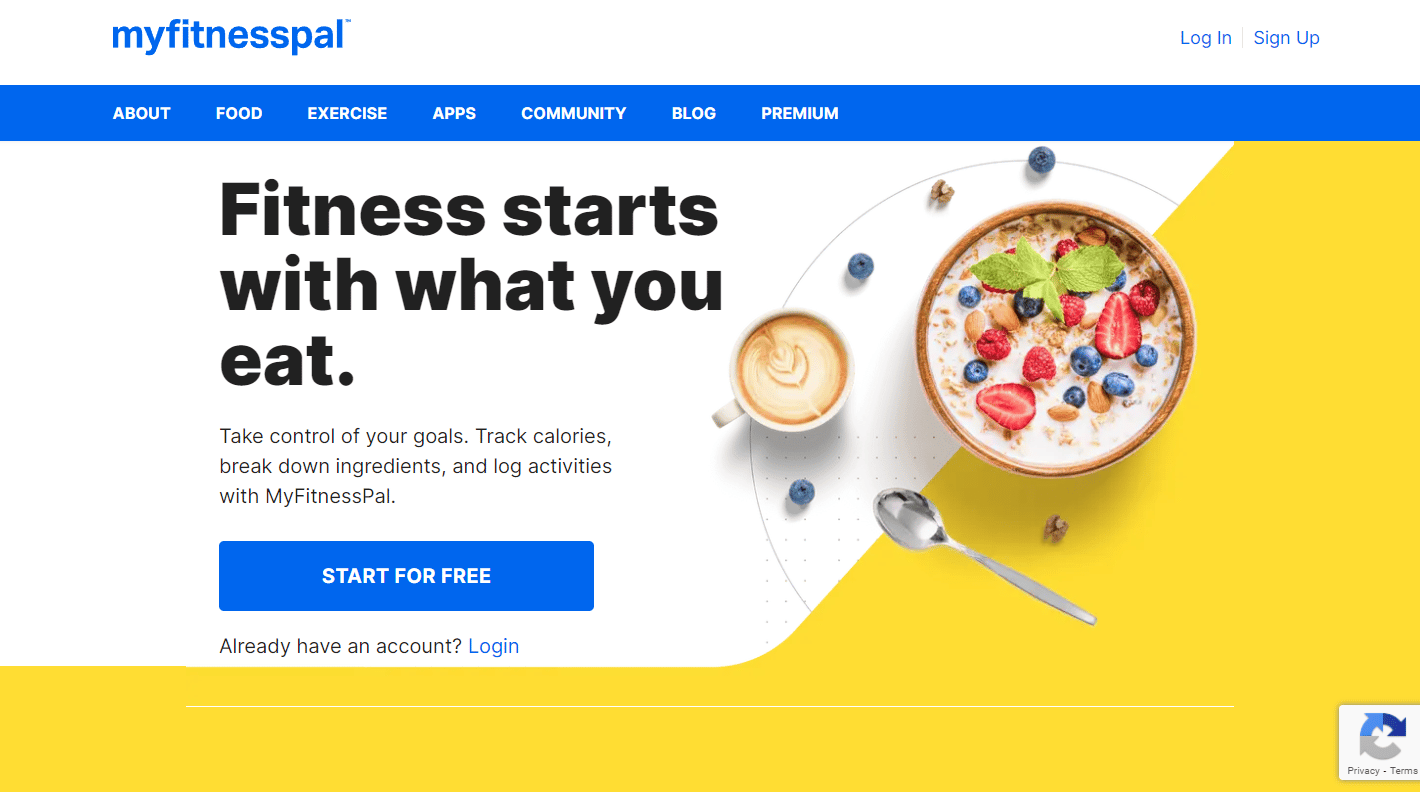
MyFitnessPal có bao gồm tập thể dục không?
Có, tài khoản MyFitnessPal dành cho tập thể dục. Khi bạn ăn uống và tập thể dục suốt cả ngày, hãy ghi lại các bữa ăn và hoạt động của bạn vào nhật ký ăn uống và tập thể dục. MyFitnessPal sẽ cho bạn biết bạn đã tiêu thụ bao nhiêu calo trong ngày và bao nhiêu calo bạn đã đốt cháy khi tập thể dục. Nó cũng sẽ cho bạn biết bạn còn bao nhiêu calo để ăn.
Làm cách nào để xóa tất cả các mục MyFitnessPal?
Đây là cách bạn có thể xóa các mục khỏi MyFitnessPal:
Phương pháp 1: Qua MyFitnessPal
1. Truy cập Đăng nhập vào MyFitnessPal trong trình duyệt của bạn.
2. Vui lòng nhập địa chỉ email và mật khẩu để ĐĂNG NHẬP vào tài khoản của bạn.
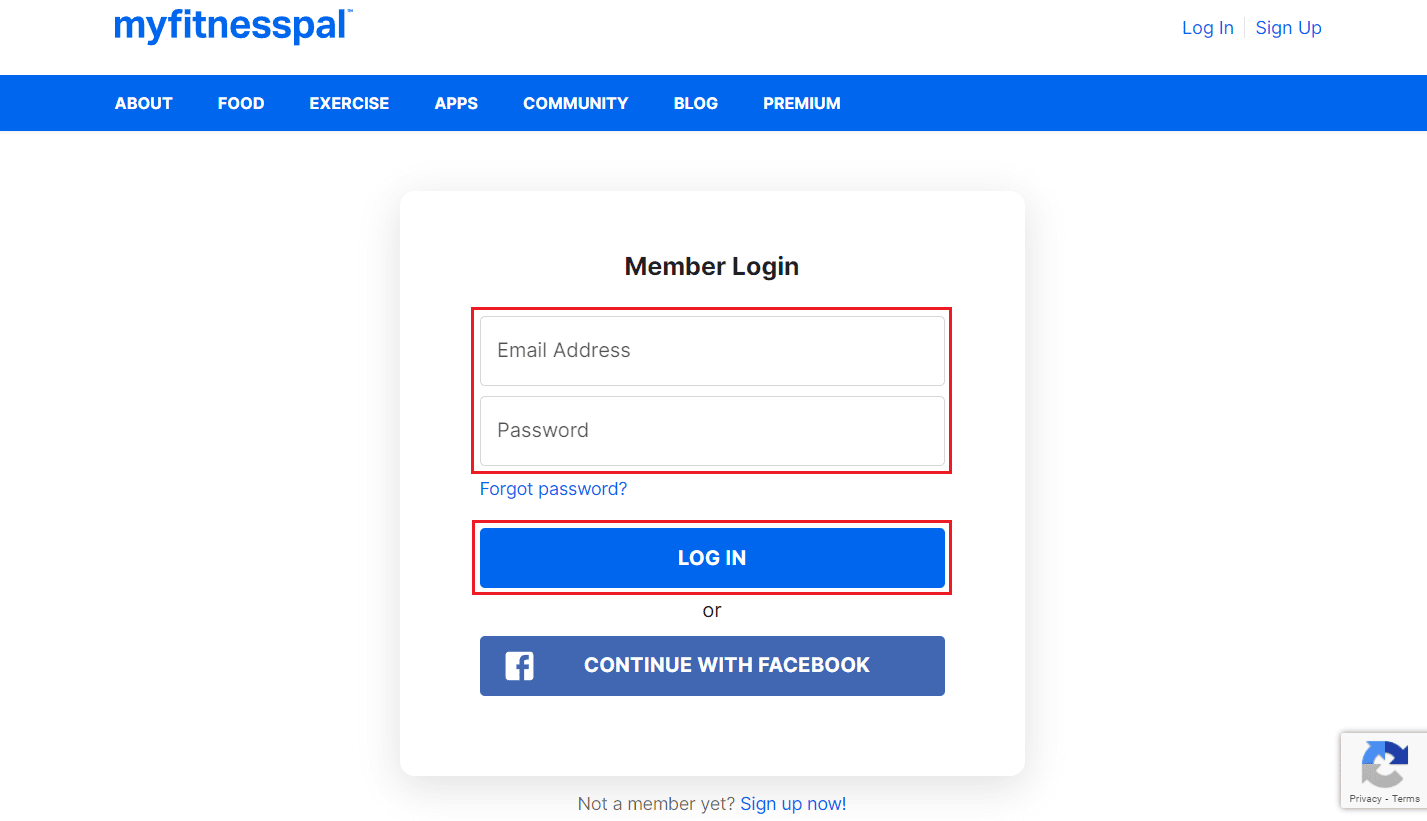
3. Để truy cập nhật ký thực phẩm của bạn, hãy nhấp vào tab THỰC PHẨM từ trên cùng.

4. Để xóa một mục nhật ký, bấm vào biểu tượng dấu trừ màu đỏ bên cạnh mục mong muốn.
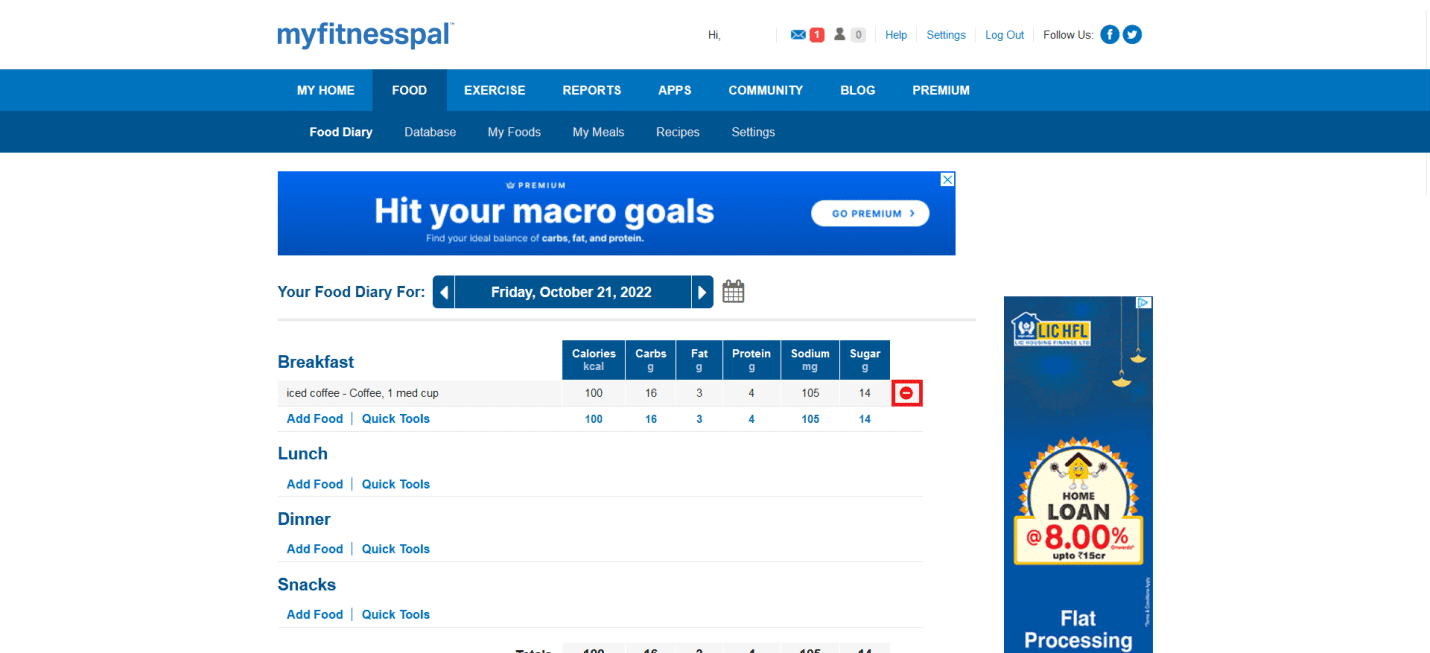
Phương pháp 2: Qua ứng dụng di động MyFitnessPal
1. Khởi chạy ứng dụng MyFitnessPal trên thiết bị Android hoặc iOS của bạn.
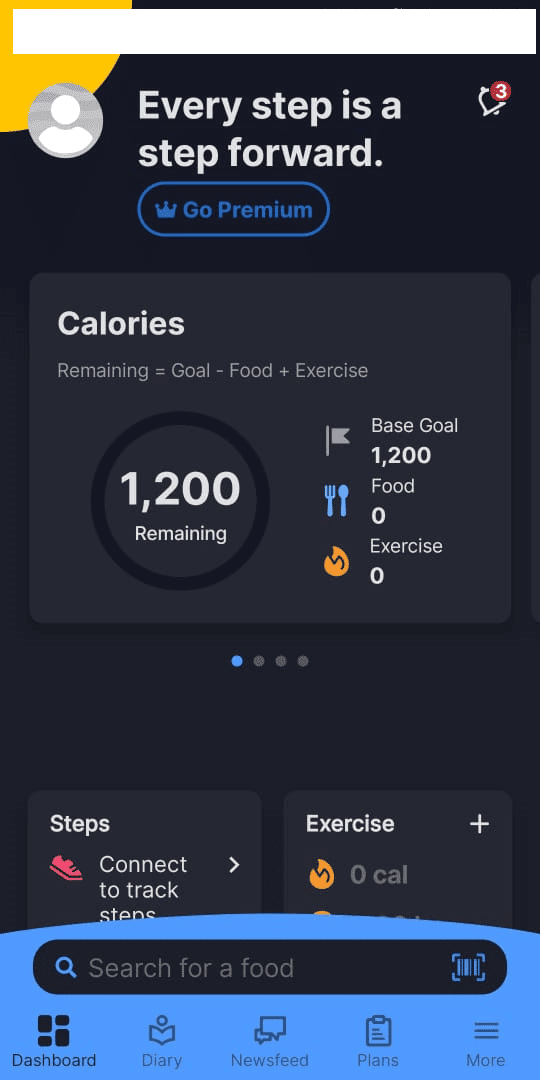
2. Nhấn vào tab Nhật ký trên thanh dưới cùng.
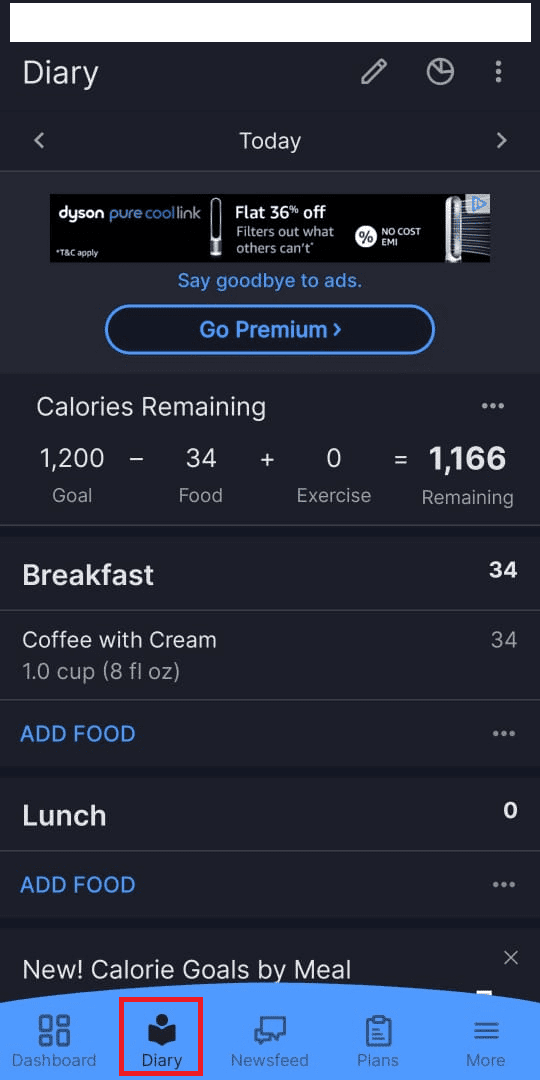
3. Sau đó chạm và giữ mục nhập thực phẩm mong muốn.
4. Chạm vào Xóa mục nhập từ cửa sổ bật lên để xóa mục nhập thực phẩm.
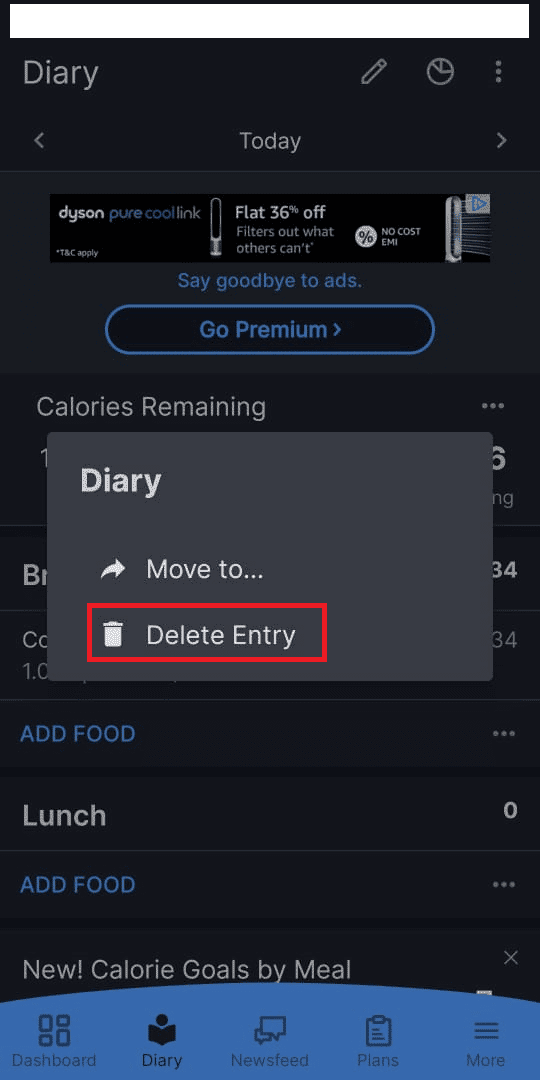
Bạn có thể xóa tài khoản MyFitnessPal không?
Có, bạn có thể xóa tài khoản MyFitnessPal của mình. Bạn sẽ cần đi tới phần Cài đặt trong tài khoản MyFitnessPal của mình và sử dụng tùy chọn Xóa tài khoản để thoát khỏi tài khoản của mình.
Bạn có thể bắt đầu lại trên MyFitnessPal không?
Không, bạn không thể đặt lại MyFitnessPal, nhưng thay vào đó, bạn có thể cập nhật thông tin chi tiết hoặc xóa tài khoản của mình. Ngày bắt đầu, trọng lượng và mục tiêu có thể được đặt lại vì đây là giải pháp thay thế được khuyến nghị. Ngoài ra, bạn có thể hủy kích hoạt tài khoản của mình và bắt đầu lại, nhưng điều này sẽ hủy tất cả thông tin của bạn và yêu cầu bạn chọn tên người dùng mới.
Làm cách nào để đặt lại MyFitnessPal?
Chức năng reset dữ liệu cho phần mềm chưa có. Ngoài ra, bạn có thể hủy kích hoạt tài khoản của mình và bắt đầu lại, nhưng điều này sẽ hủy tất cả thông tin của bạn và buộc bạn phải chọn một tên người dùng mới. Một giải pháp thay thế dễ dàng hơn là thiết lập lại cân nặng, mục tiêu ăn kiêng, v.v. Đây là cách thực hiện:
1. ĐĂNG NHẬP vào Tài khoản MyFitnessPal của bạn bằng thông tin xác thực được yêu cầu.
2. Nhấp vào Trang chủ của tôi > Cài đặt.
3. Nhấp vào Cập nhật hồ sơ chế độ ăn uống/thể dục.

4. Nhập trọng lượng bắt đầu và trọng lượng mục tiêu mới.
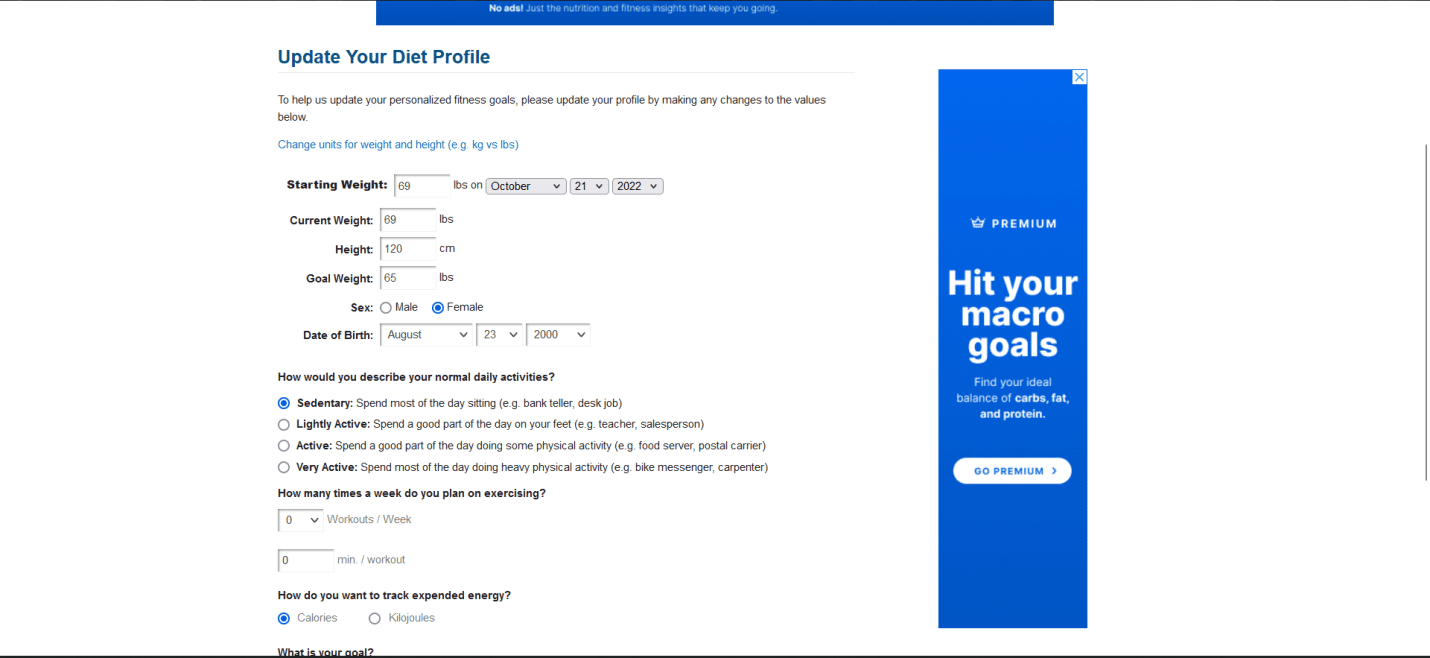
5. Nhấp vào Cập nhật hồ sơ ở cuối trang.
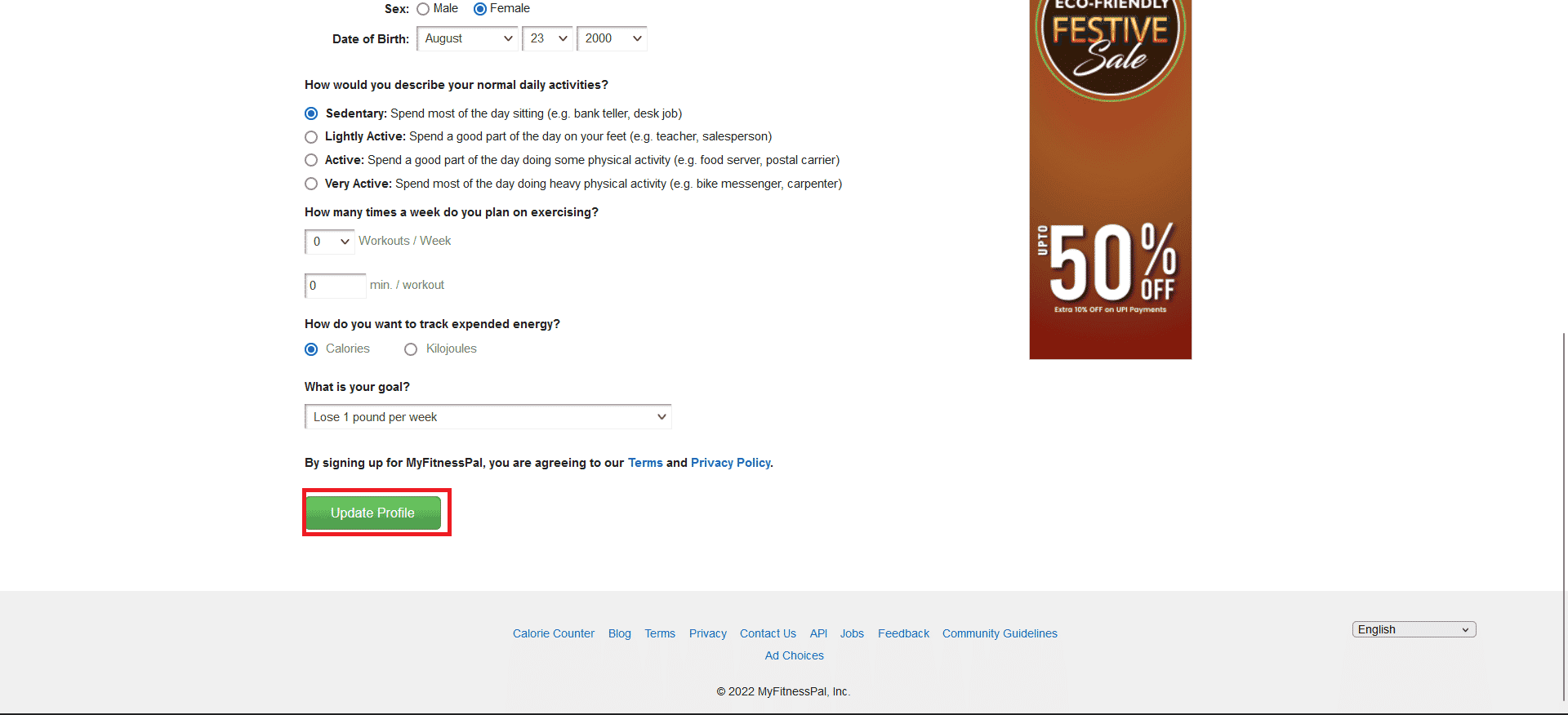
Lưu ý: Quá trình thay đổi hoặc cập nhật chế độ ăn uống/mục tiêu của bạn cũng tương tự trong ứng dụng MyFitnessPal dành cho Android và iOS.
Làm cách nào để đặt lại lịch sử thực phẩm của tôi trên MyFitnessPal?
Không có cách cụ thể nào để thiết lập lại lịch sử thực phẩm của bạn trên MyFitnessPal. Bạn có thể xóa bữa ăn và thêm bữa ăn mới hoặc chỉ chỉnh sửa bữa ăn. Đây là cách chỉnh sửa một bữa ăn:
Lưu ý: Chỉnh sửa bữa ăn chỉ khả dụng trên ứng dụng MyFitnessPal, không có trên trang web.
1. Mở MyFitnessPal trên điện thoại của bạn.
2. Nhấn vào biểu tượng bánh hamburger ở thanh dưới cùng.
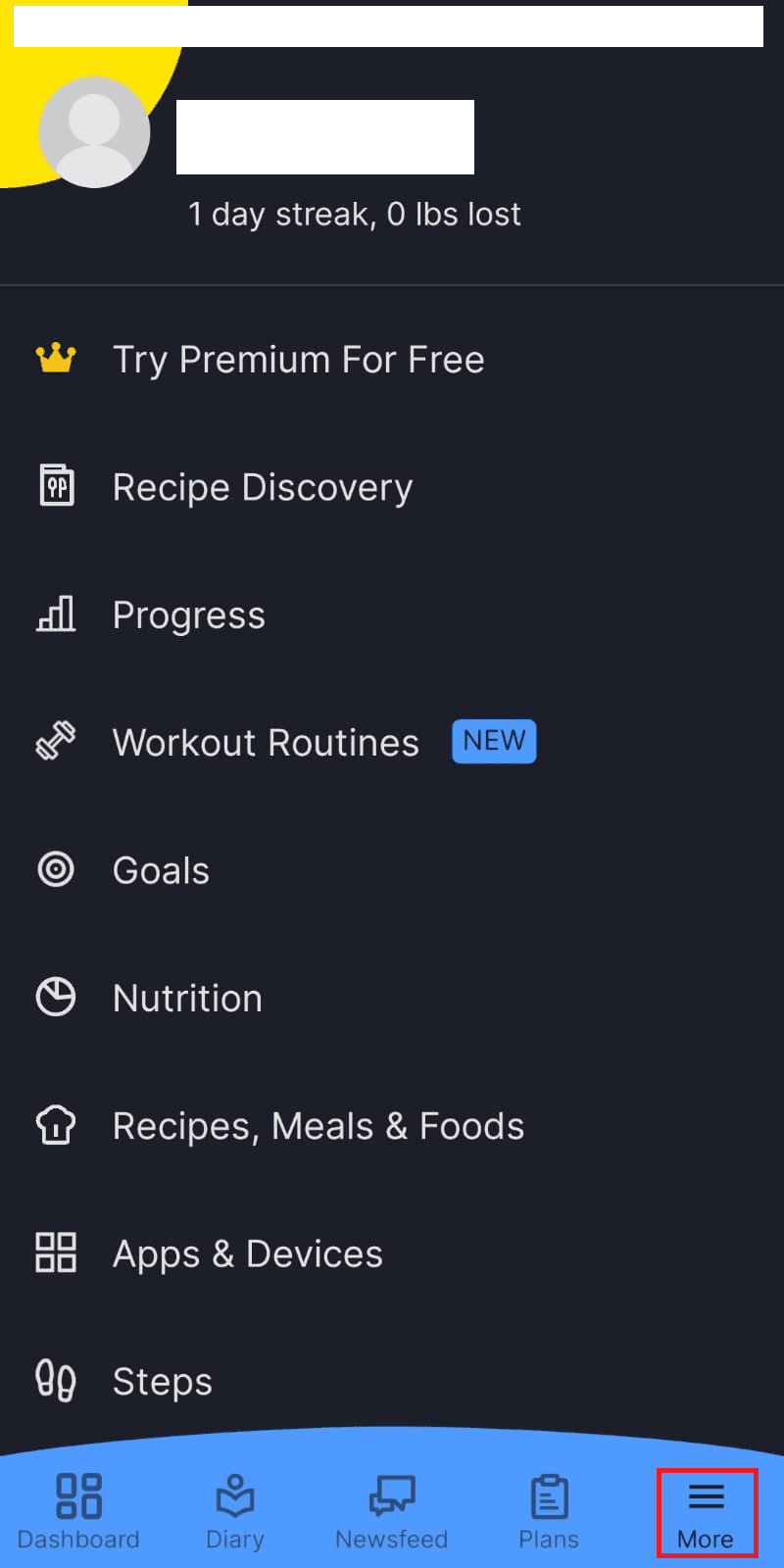
3. Nhấn vào Công thức, Bữa ăn & Thức ăn.
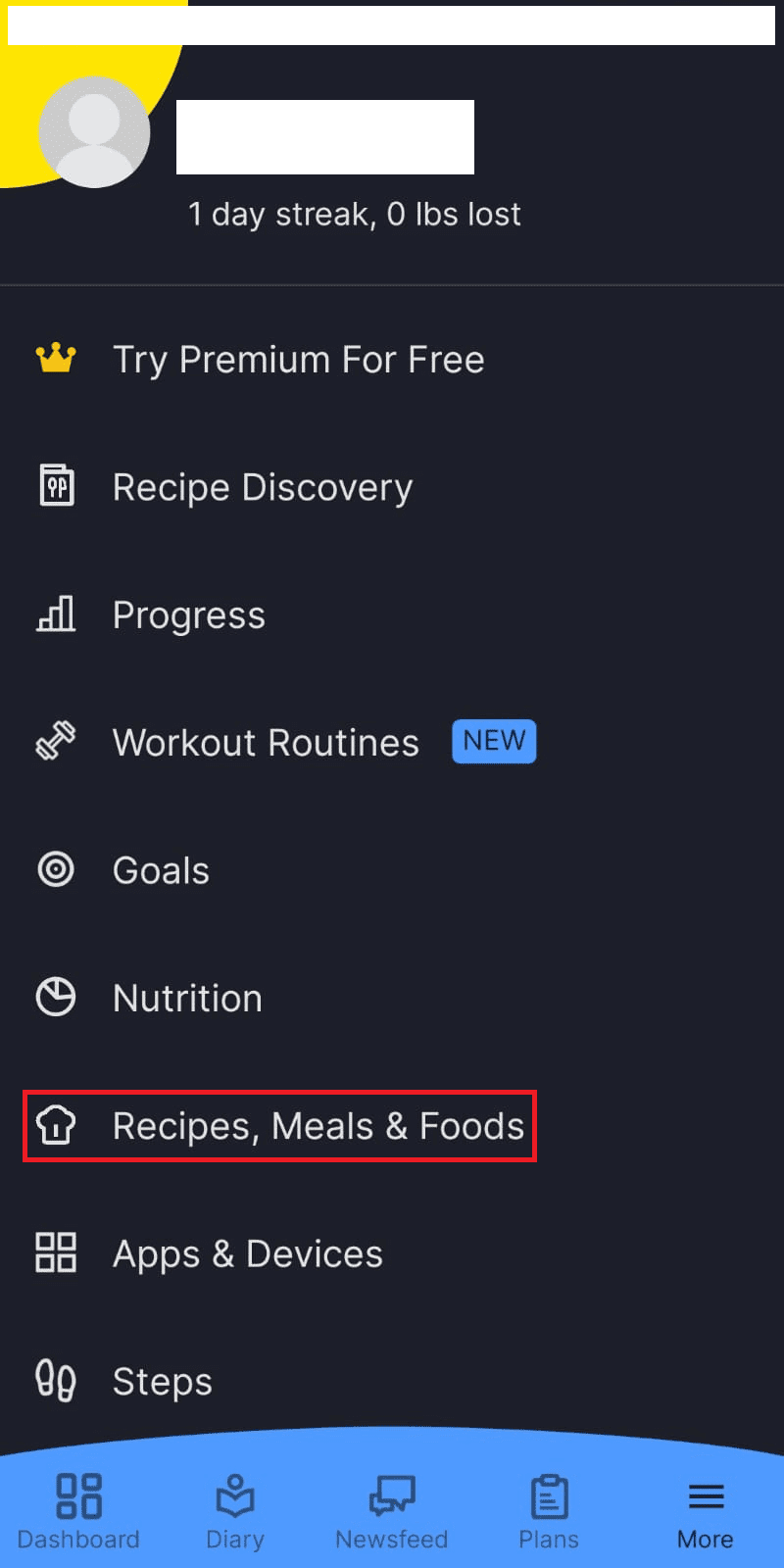
4. Sau đó nhấn vào tab BỮA ĂN.
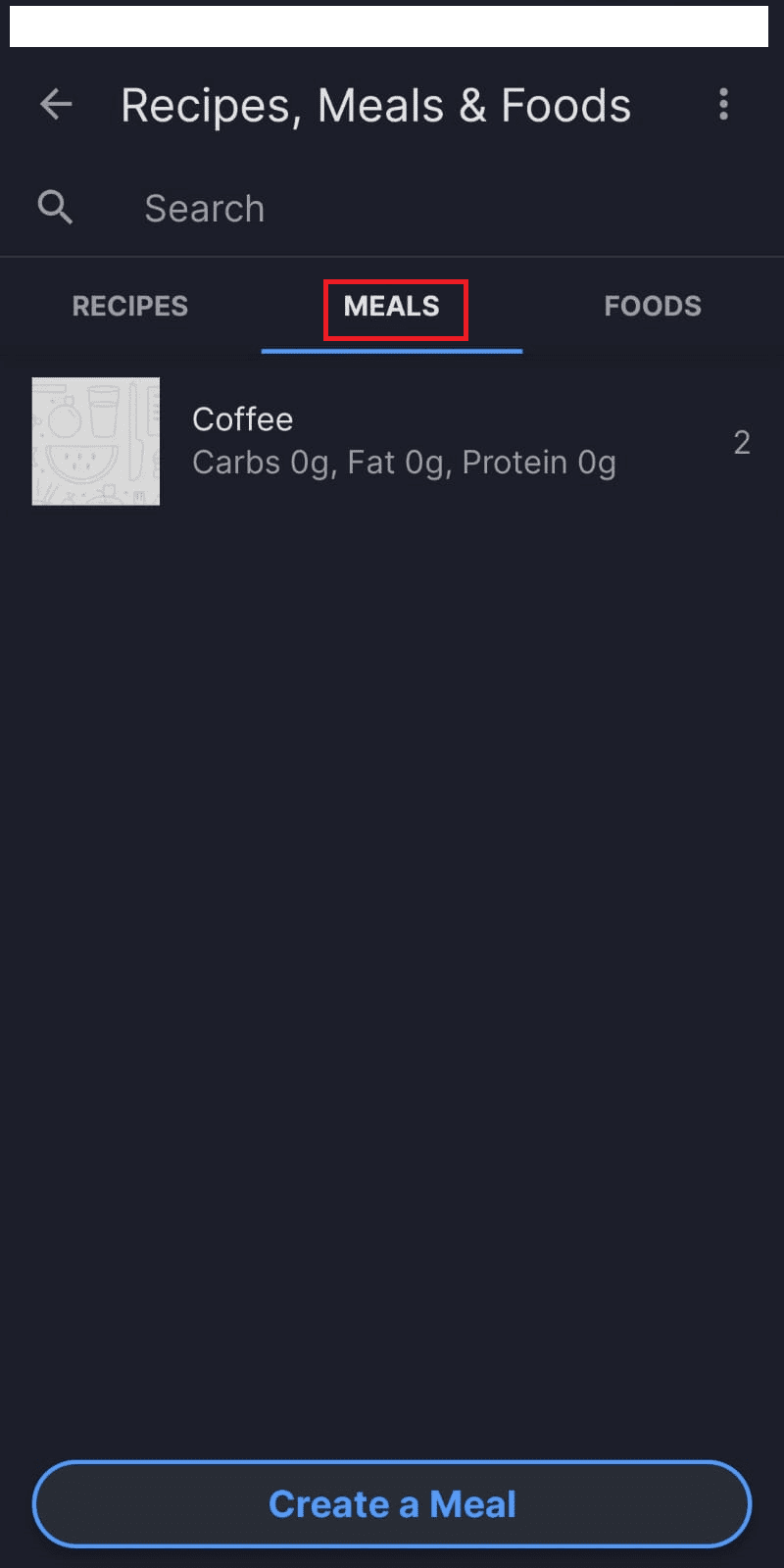
5. Nhấn vào bữa ăn mong muốn mà bạn muốn thay đổi.
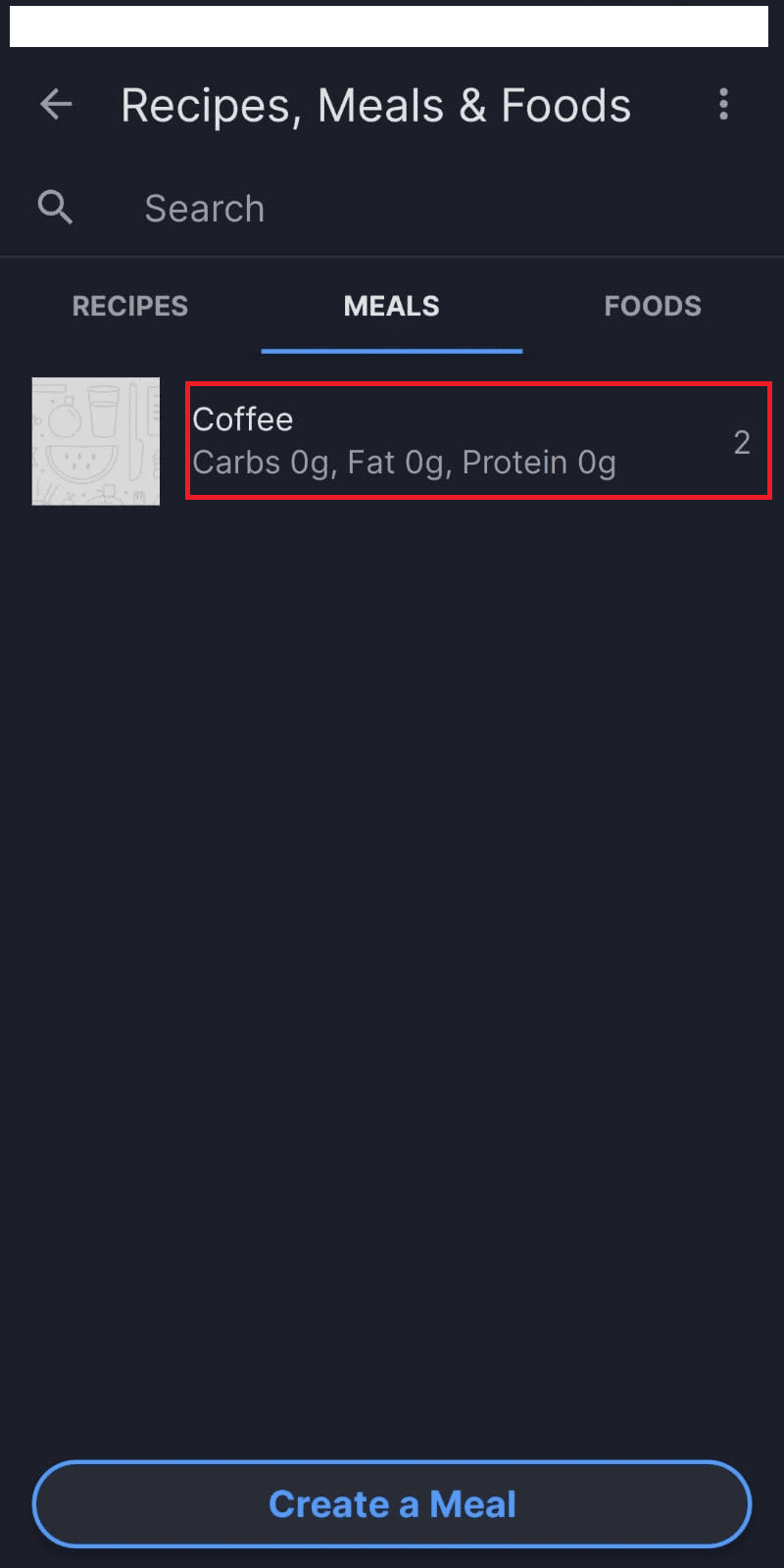
6. Nhấn vào biểu tượng ba chấm ở góc trên bên phải.
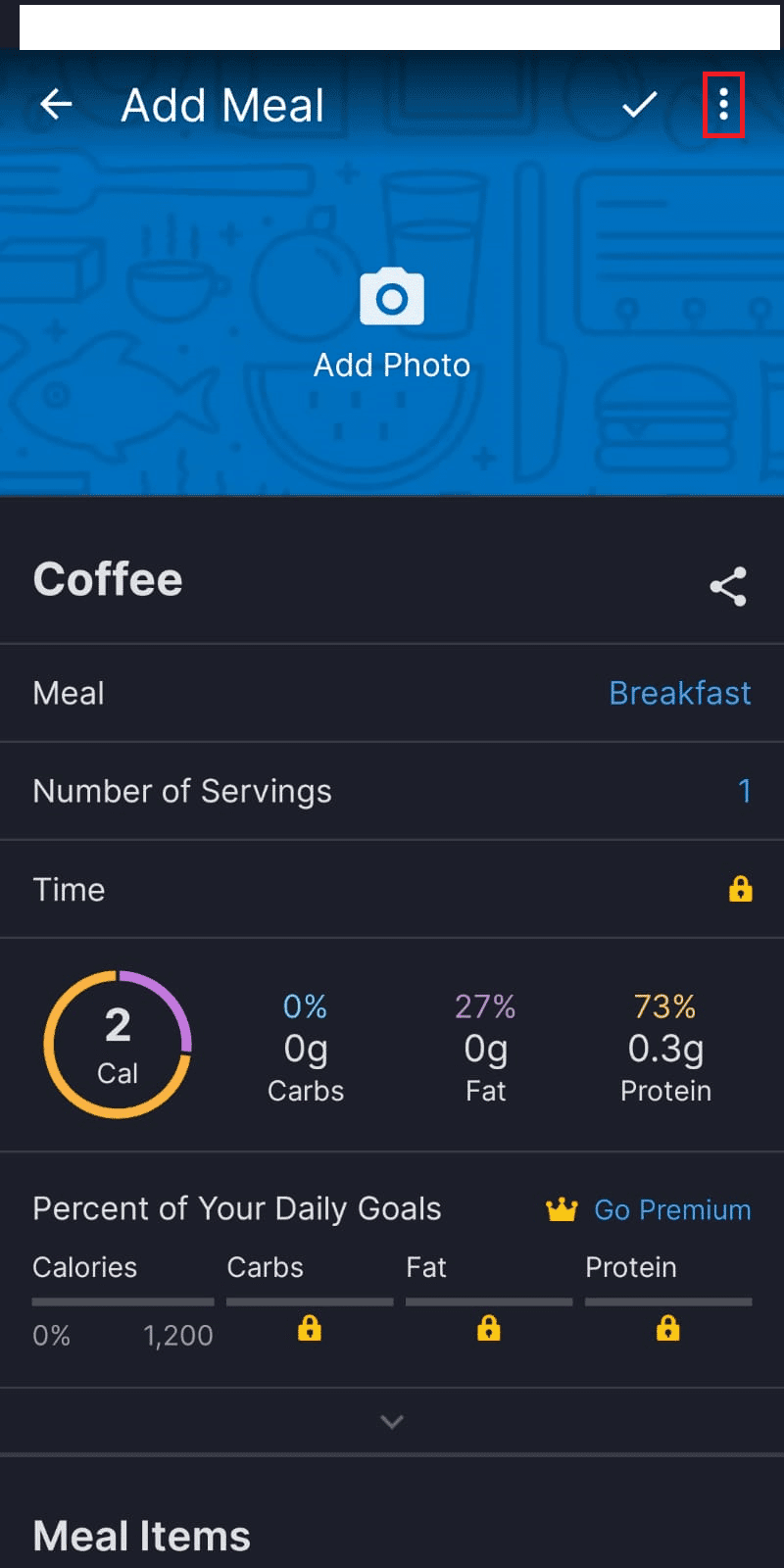
7. Chạm vào Chỉnh sửa bữa ăn.
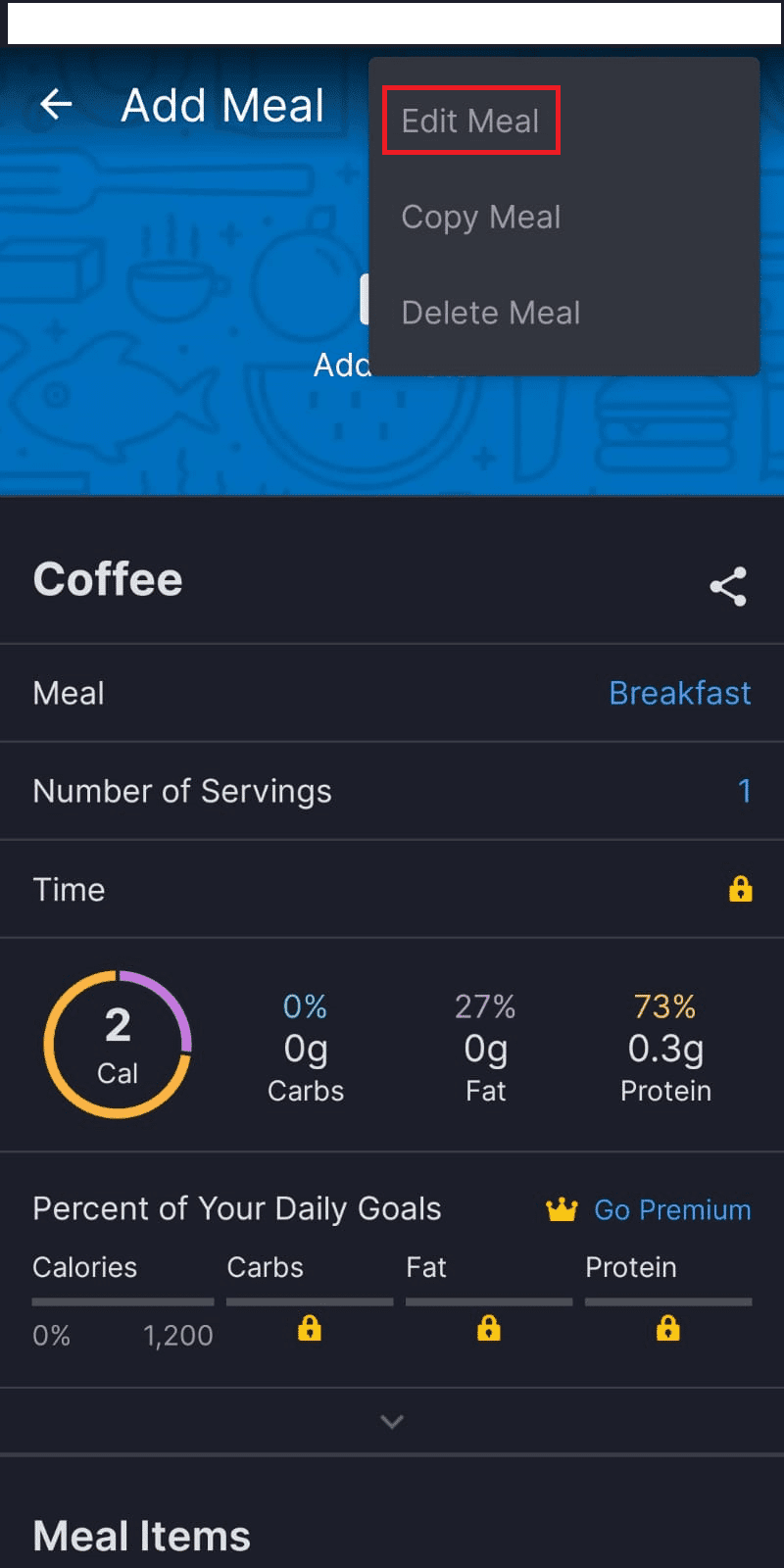
8. chạm biểu tượng dấu cộng > biểu tượng bút chì.
9. Sau đó nhấn vào biểu tượng thùng rác từ trên cùng sau khi chọn các mục bạn muốn loại bỏ.
10. Nhấn vào Lưu.
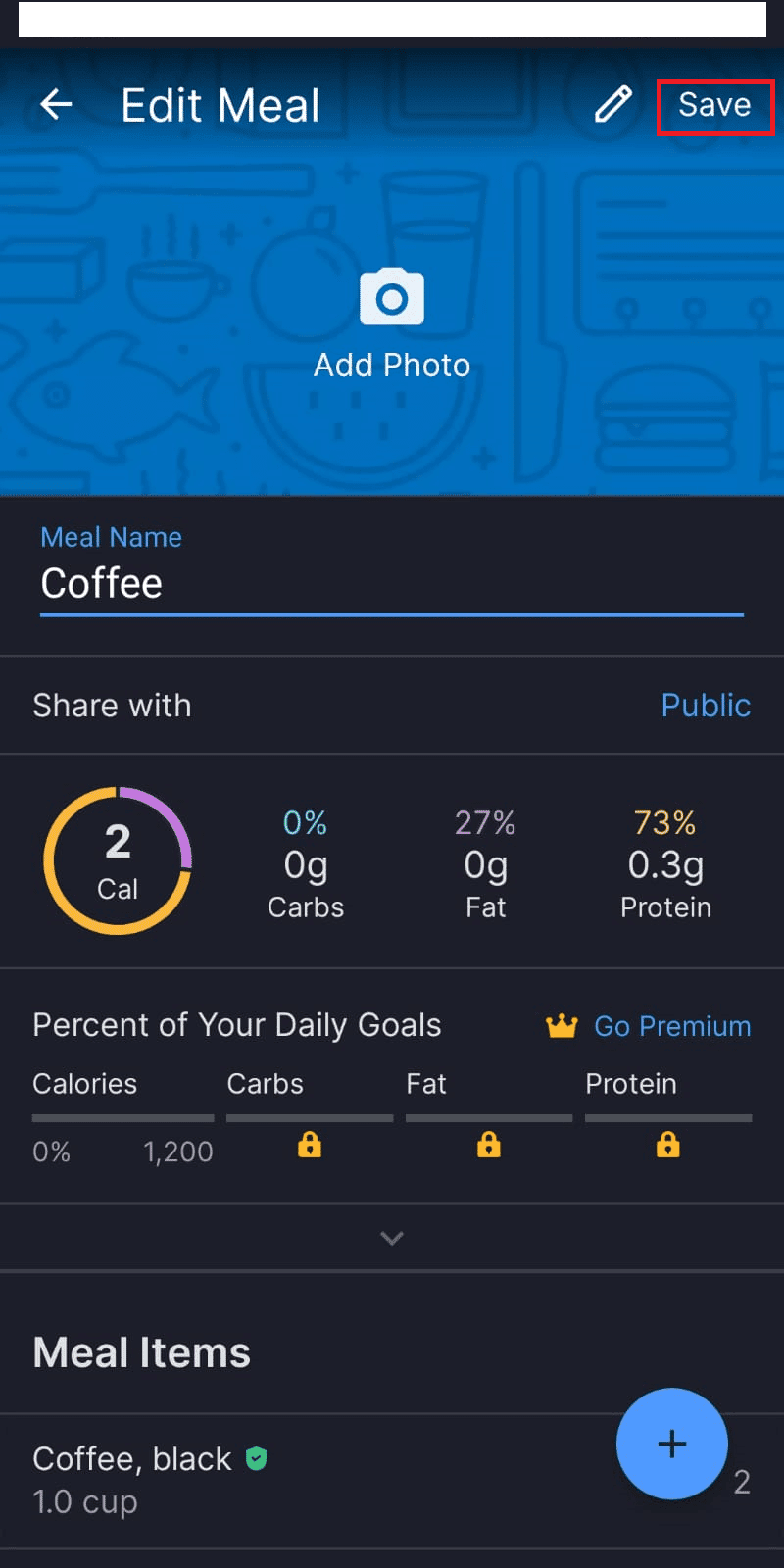
Làm cách nào để đặt lại bộ đếm MyFitnessPal?
Bộ đếm trong MyFitnessPal là một công cụ tạo động lực thiết yếu. Điều này có thể không chính xác do ứng dụng không hiệu quả hoặc thiếu thông tin đăng nhập hàng ngày. May mắn thay, việc đặt lại bộ đếm rất dễ dàng. Sau đây là cách đặt lại bộ đếm MyFitnessPal của bạn:
Lưu ý: Vui lòng đảm bảo rằng bạn đã đăng nhập vào tài khoản MyFitnessPal trước khi tiếp tục.
1. Truy cập trang yêu cầu đặt lại bộ đếm đăng nhập MyFitnessPal.
2. Nhập số ngày mong muốn mà bạn tin là chính xác.
3. Nhấp vào Gửi để đặt lại bộ đếm ngay lập tức.
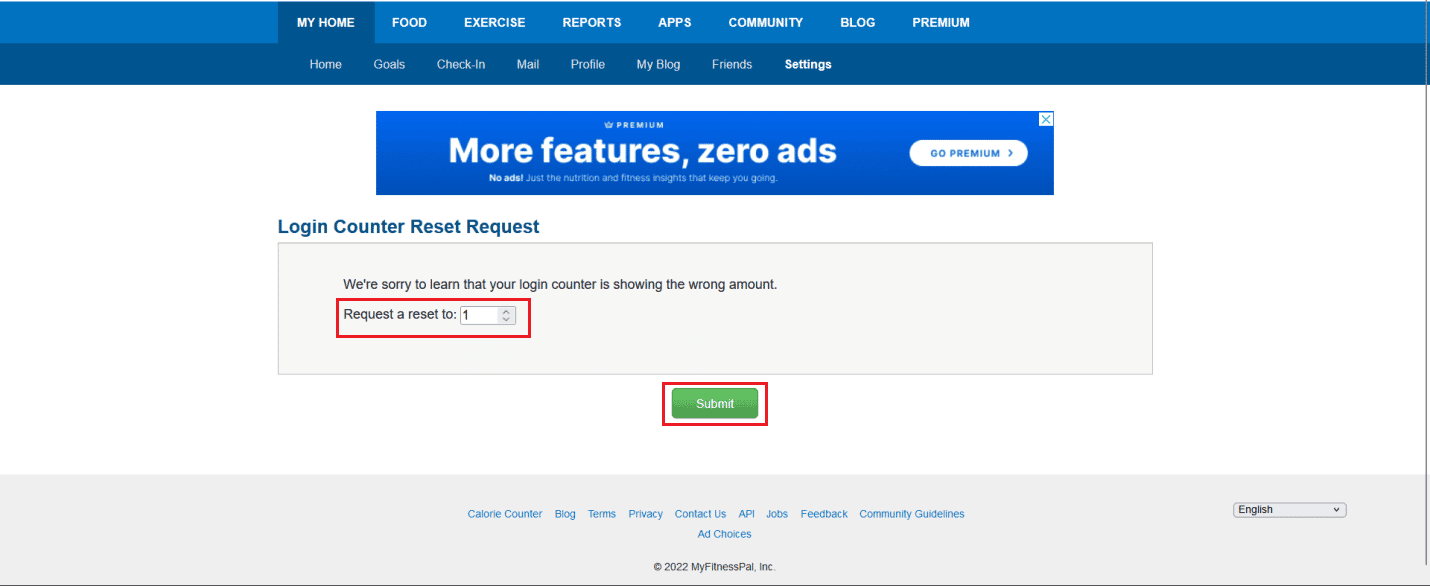
Lưu ý: Nếu bạn không đăng nhập ít nhất một lần một ngày vào trang web hoặc ứng dụng, bộ đếm sẽ được đặt lại. Đăng nhập ứng dụng yêu cầu kết nối internet đang hoạt động để đăng nhập hợp lệ.
Làm cách nào để đặt lại mục tiêu của tôi trên MyFitnessPal?
Đặt lại mục tiêu trên MyFitnessPal đơn giản có nghĩa là thay đổi hoặc cập nhật mục tiêu mới trong tài khoản của bạn thông qua trang web hoặc ứng dụng. Quy trình cập nhật mục tiêu tương tự như quy trình thay đổi trọng số nêu trên. Sau đây là cách thay đổi hoặc cập nhật mục tiêu trong MyFitnessPal:
1. Truy cập Tài khoản MyFitnessPal trong trình duyệt của bạn.
2. Nhấp vào Trang chủ của tôi > Cài đặt > Cập nhật hồ sơ Chế độ ăn uống/Thể dục.
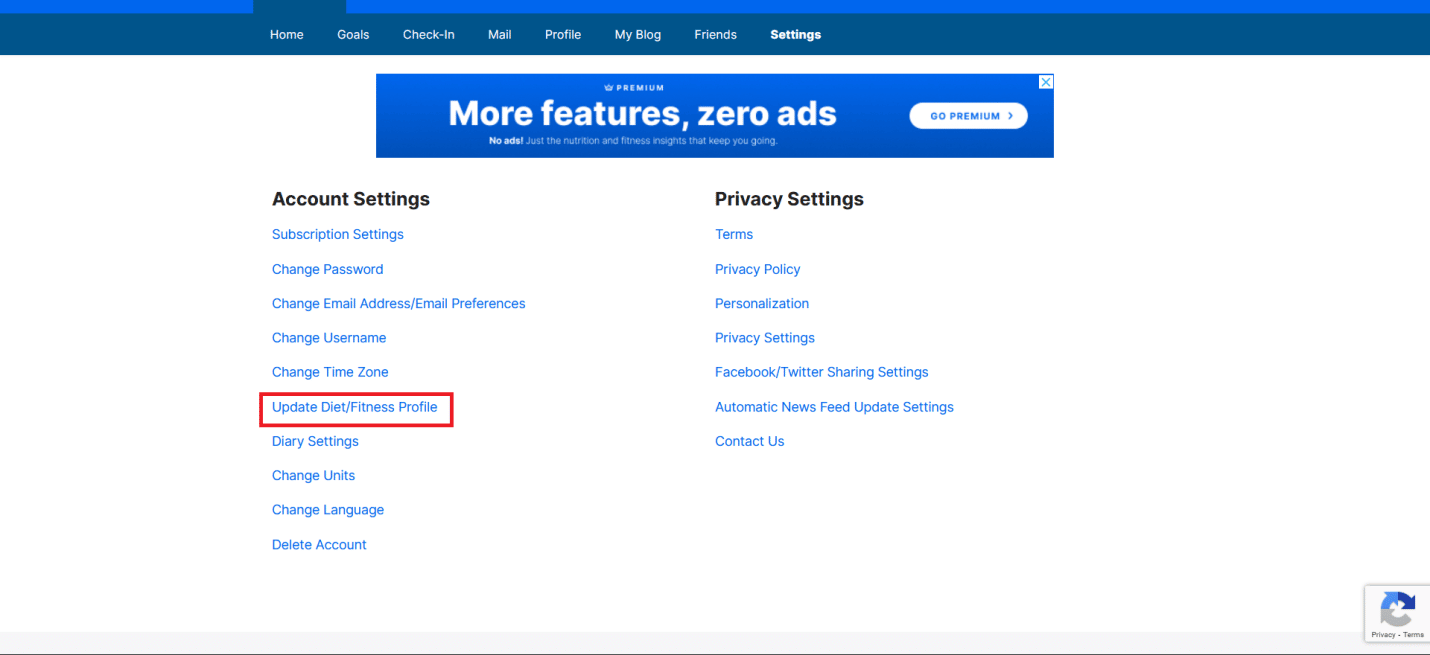
3. Chọn trọng lượng mục tiêu mong muốn của bạn từ mục tiêu của bạn là gì? đồng ruộng.
4. Sau đó nhấp vào Cập nhật hồ sơ để đặt mục tiêu mới.
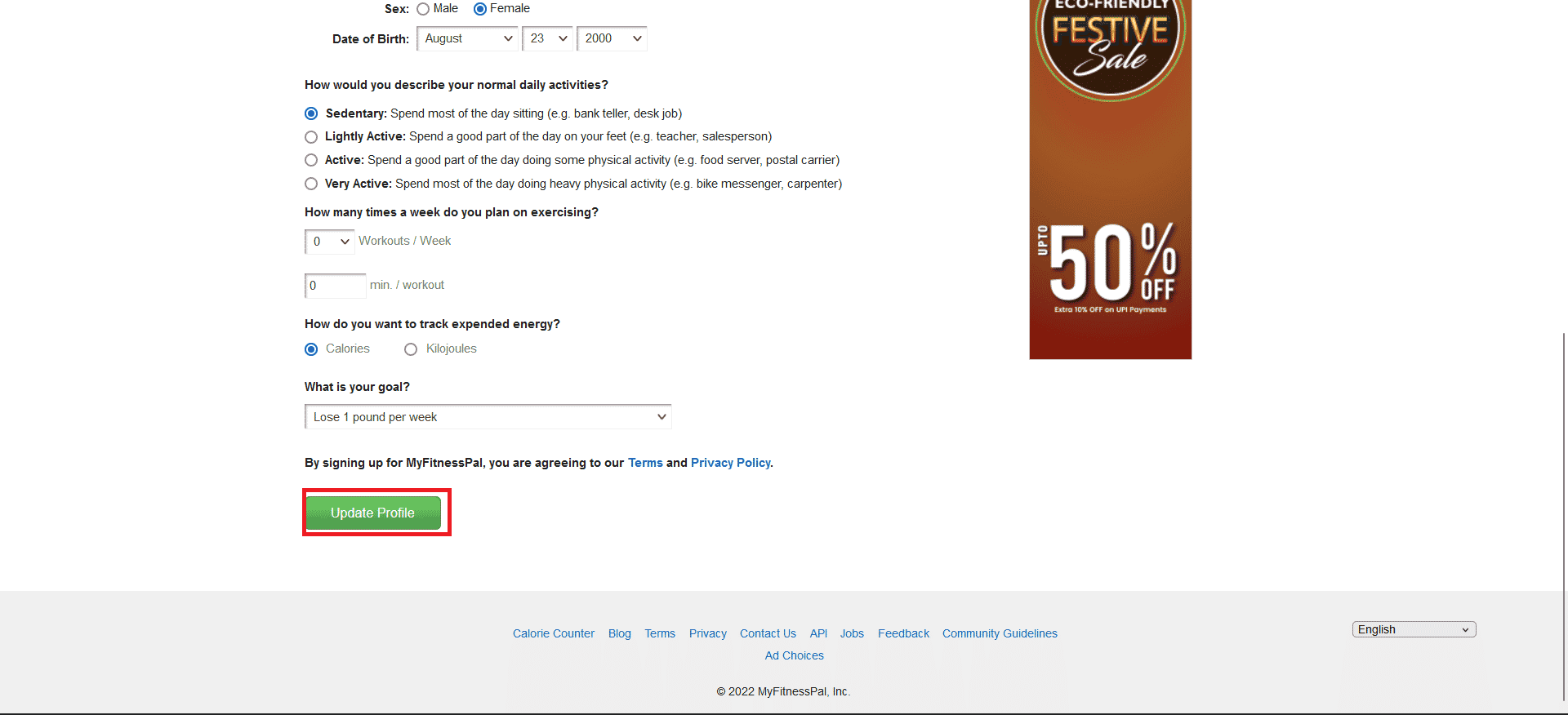
Làm cách nào để đặt lại ngày bắt đầu của tôi trên MyFitnessPal?
Đặt lại ngày bắt đầu của bạn trên MyFitnessPal thật dễ dàng. Quy trình này tương tự như việc cập nhật chế độ ăn kiêng/mục tiêu trong tài khoản của bạn. Đây là cách đặt lại ngày bắt đầu trên MyFitnessPal:
1. Truy cập tài khoản MyFitnessPal của bạn và nhấp vào Trang chủ của tôi > Cài đặt > Cập nhật Hồ sơ Chế độ ăn uống/Thể dục.
2. Đặt Trọng lượng ban đầu của bạn bằng cách sử dụng hộp thả xuống ngày thích hợp.
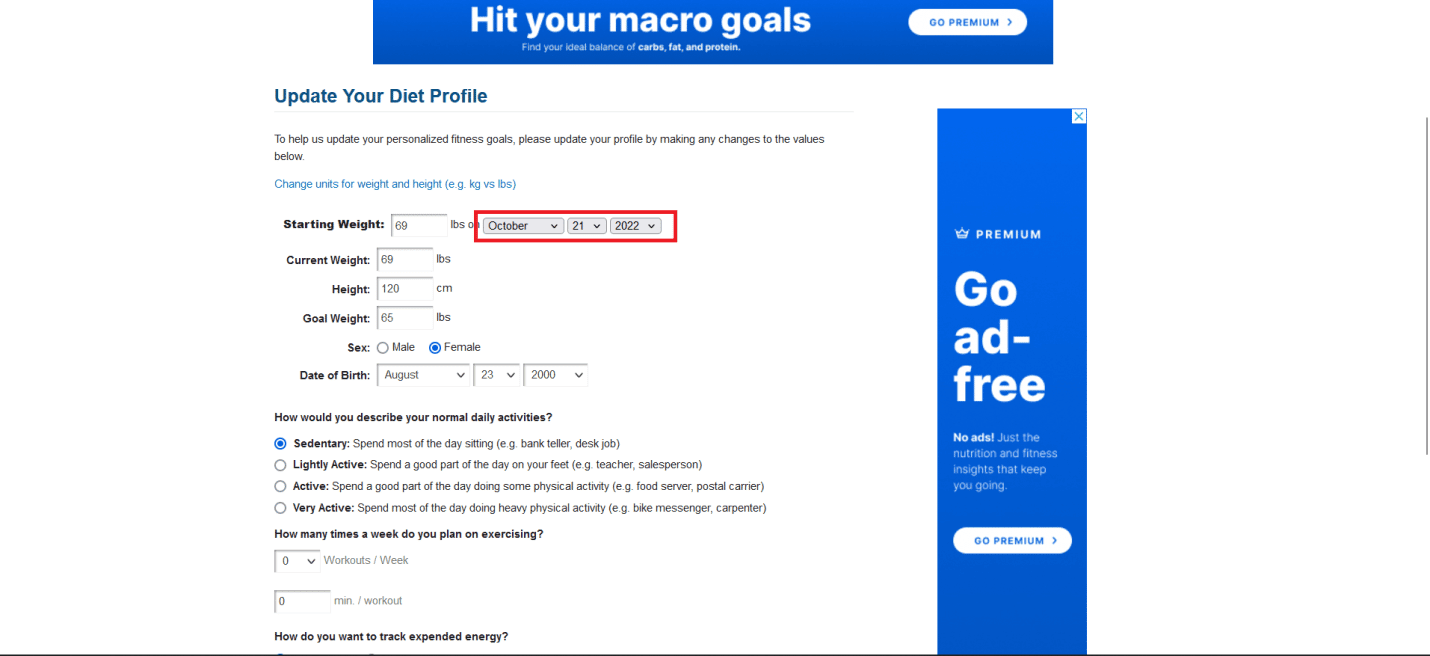
3. Nhấp vào Cập nhật hồ sơ.
***
Chúng tôi hy vọng bạn đã biết cách đặt lại MyFitnessPal và đặt lại mục tiêu của mình trong MyFitnessPal. Vui lòng liên hệ với chúng tôi với các truy vấn và đề xuất của bạn qua phần bình luận bên dưới. Cũng cho chúng tôi biết những gì bạn muốn biết tiếp theo.
